Benutzerdefinierte Seiten¶
Bemerkung
Rother OSS TODO: This feature will be included in one of the next OTOBO releases. If you need it beforehand, please contact sales@otobo.de, we will find a solution.
Verwenden Sie diese Ansicht, um benutzerdefinierte Seiten für das externe Interface hinzuzufügen. Eine neue OTOBO-Installation beinhaltet bereits standardmäßig einige Seiten. Die Seite zur Verwaltung von benutzerdefinierten Seiten ist im Modul Benutzerdefinierte Seiten in der Gruppe Externes Interface verfügbar.
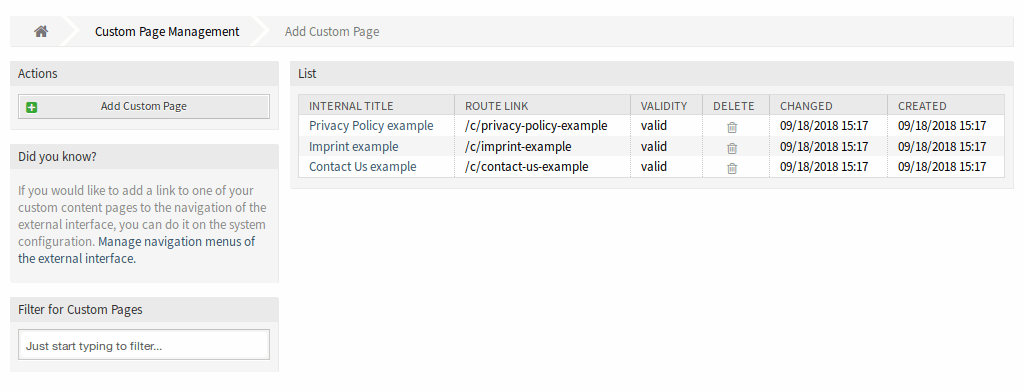
Verwaltung benutzerdefinierter Seiten
Benutzerdefinierte Seiten verwalten¶
Warnung
Achten Sie darauf, dass Sie Ihre Änderungen speichern, wenn Sie fertig sind. Die neue Konfiguration wird sofort in Betrieb genommen.
So fügen Sie eine benutzerdefinierte Seite hinzu:
- Klicken Sie in der linken Seitenleiste auf die Schaltfläche Eigene Seiten hinzufügen
- Füllen Sie die Pflichtfelder aus.
- Klicken Sie auf die Schaltfläche Speichern.
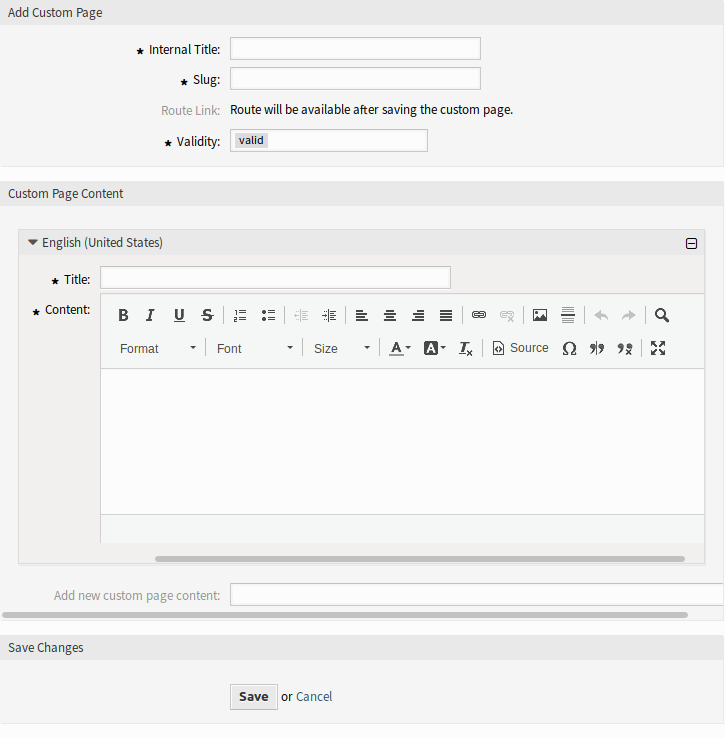
So fügen Sie eine eigene Seite hinzu:
So bearbeiten Sie eine eigene Seite:
- Klicken Sie in der Liste der benutzerdefinierten Seiten auf eine Seite.
- Ändern Sie die Felder.
- Klicken Sie auf die Schaltfläche Speichern oder Speichern und abschließen.
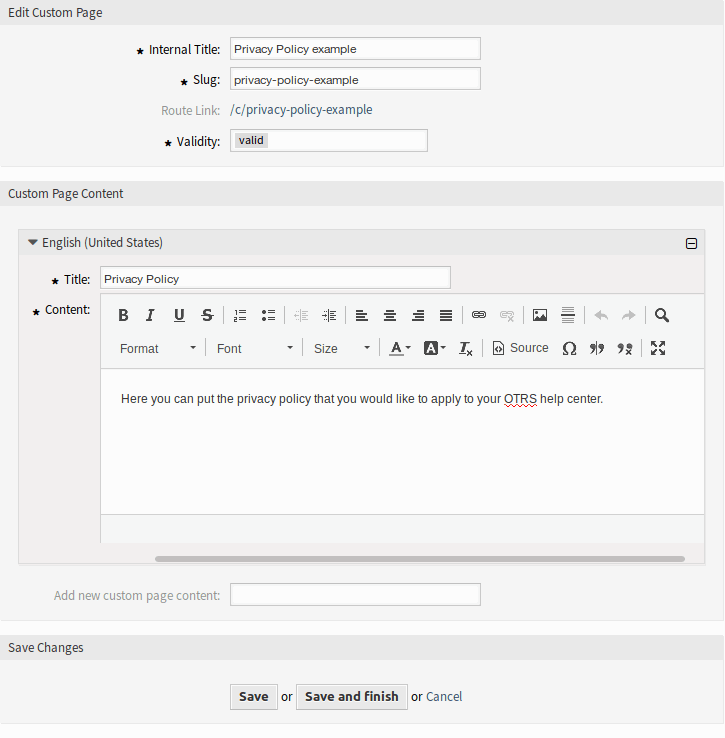
Eigene Seite bearbeiten
So löschen Sie eine eigene Seite:
- Klicken Sie in der vierten Spalte der Übersichtstabelle auf das Papierkorb-Symbol
- Klicken Sie auf die Schaltfläche Bestätigen.

Eigene Seiten löschen
Bemerkung
Wenn dem System mehrere benutzerdefinierte Seiten hinzugefügt werden, verwenden Sie das Filterfeld, um eine bestimmte benutzerdefinierte Seite zu finden, indem Sie einfach den zu filternden Namen eingeben.
Einstellungen für eigene Seiten¶
Die folgenden Einstellungen sind verfügbar, wenn Sie diese Ressource hinzufügen oder bearbeiten. Die mit einem Sternchen gekennzeichneten Felder sind Pflichtfelder.
- Interner Titel *
- Der Name dieser Ressource, der nur im Admin-Interface angezeigt wird. In dieses Feld können beliebige Zeichen eingegeben werden, einschließlich Großbuchstaben und Leerzeichen. Der Name wird in der Übersichtstabelle angezeigt.
- Pfad *
- Dies ist die URL der benutzerdefinierten Seite. Empfohlene Zeichen sind Kleinbuchstaben, Zahlen und Minuszeichen.
- Gültigkeit *
- Setzt die Gültigkeit dieser Ressource. Jede Ressource kann nur in OTOBO verwendet werden, wenn dieses Feld auf gültig gesetzt ist. Wenn Sie dieses Feld auf ungültig oder ungültig-temporär setzen, wird die Nutzung der Ressource deaktiviert.
- Inhalt der eigenen Seite
In diesem Widget können einige lokalisierte Inhalte für das Element hinzugefügt werden.
- Titel *
- Der Name dieser Ressource in der gegebenen Sprache. In dieses Feld können beliebige Zeichen eingegeben werden, einschließlich Großbuchstaben und Leerzeichen.
- Inhalt *
- Der Inhalt für dieses Element in der gegebenen Sprache.
- Neuen Inhalt für die eigene Seite hinzufügen
- Wählen Sie aus, welche Sprachen hinzugefügt werden sollen, um lokalisierte Inhalte zu erstellen. Alle hinzugefügten Sprachen können ihre eigenen lokalisierten Inhalte enthalten, die oben erläutert werden.